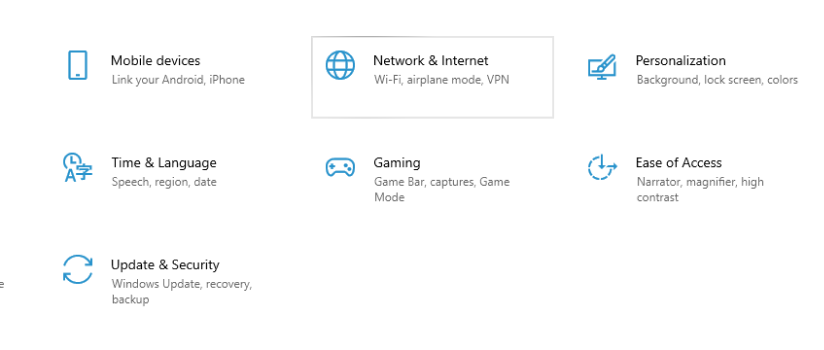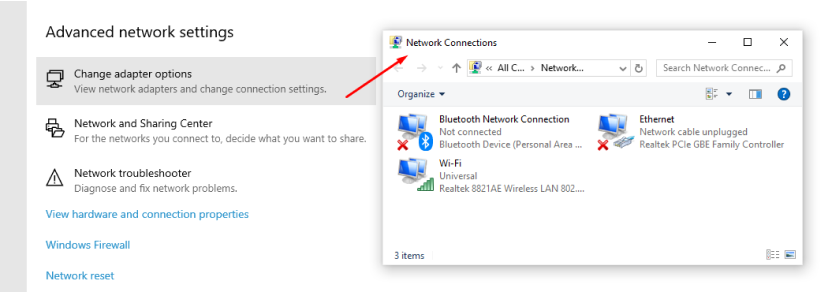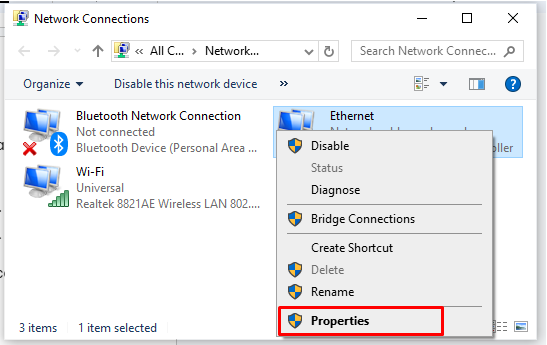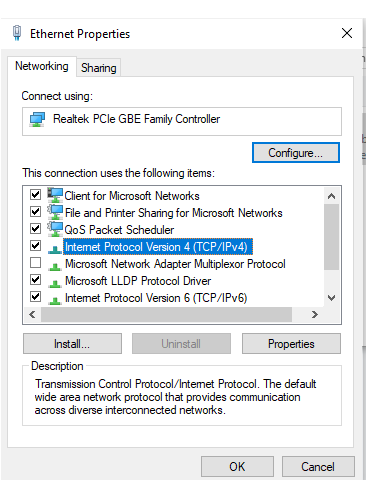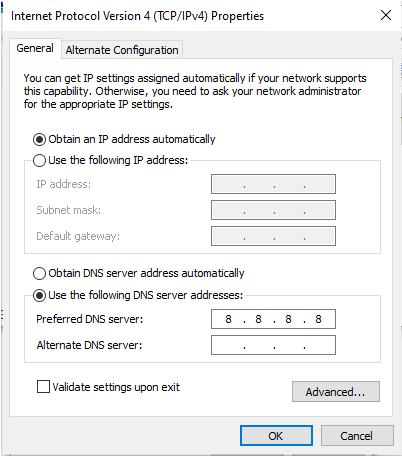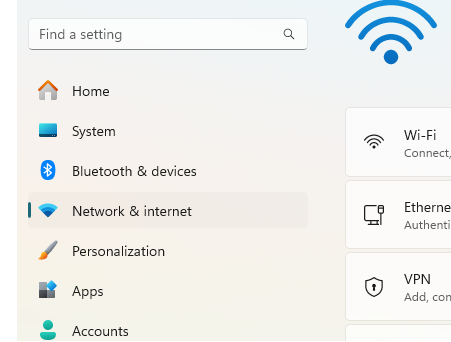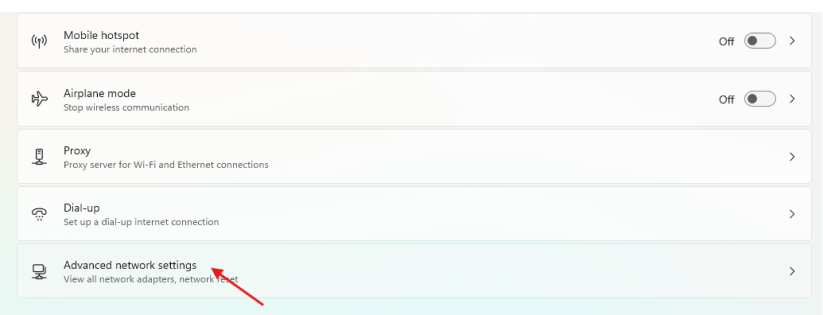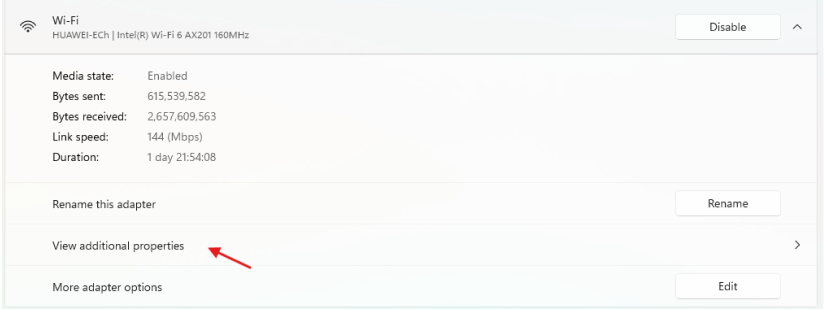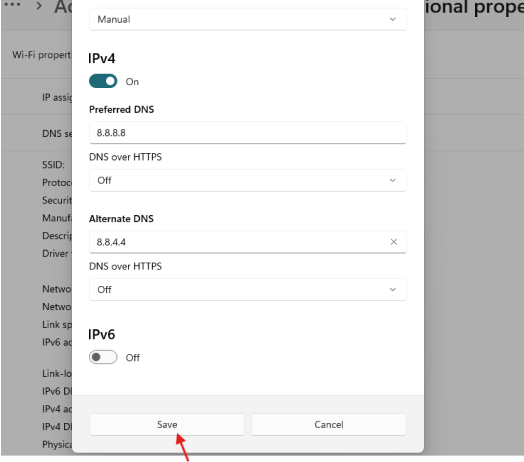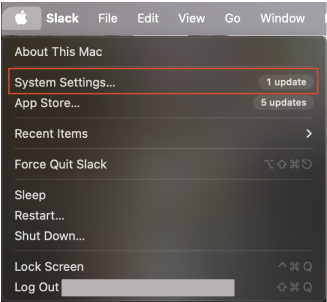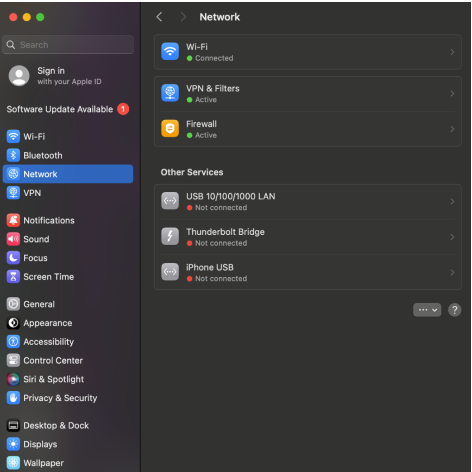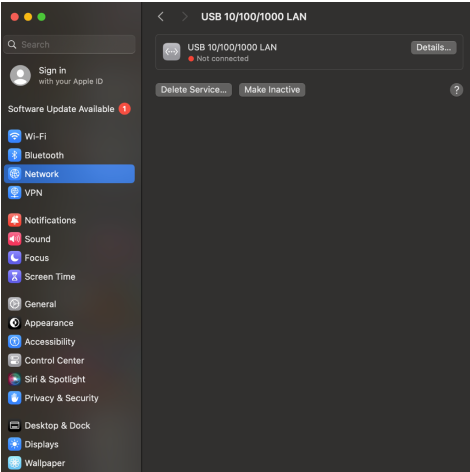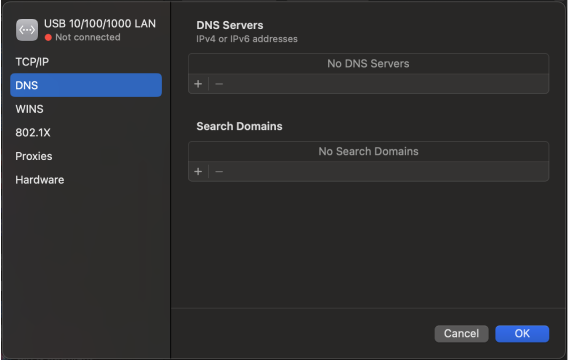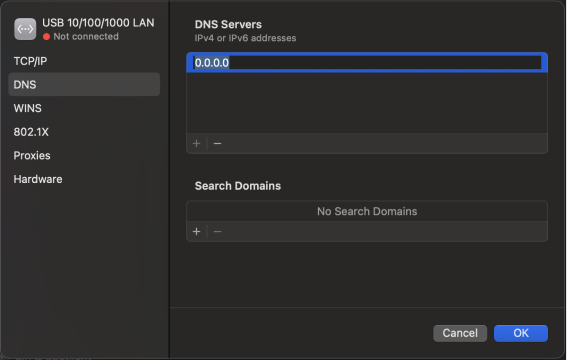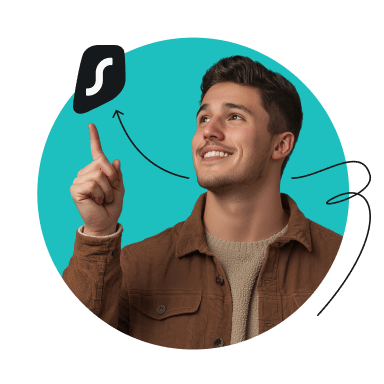El sistema de nombres de dominio (DNS, por sus siglas en inglés) es el sistema que utiliza internet para traducir los nombres de dominio, que son fáciles de recordar para los usuarios, en direcciones IP (protocolo de internet) numéricas para que los ordenadores puedan encontrar sitios web y servicios. A veces, vale la pena cambiar el DNS para obtener una mayor velocidad de internet o restringir el contenido inadecuado en función de la edad. En este artículo te explicaré cómo puedes hacerlo en Windows y Mac de forma manual.
¿Qué es el DNS y por qué deberías cambiarlo?
En primer lugar, debes tener claro para qué se utiliza el DNS para comprender por qué o cómo cambiarlo. Entremos en los detalles:
¿Qué es un DNS?
El DNS funciona como la guía telefónica de internet, que convierte nombres de dominio simples (como «www.example.com») en direcciones IP numéricas que los ordenadores pueden leer. Esto permite a los usuarios acceder a sitios web sin tener que recordar direcciones IP complejas, de forma similar a como una guía telefónica vincula nombres con números de teléfono.
¿Por qué cambiar tu DNS?
Porque los proveedores de servicios de internet (ISP, por sus siglas en inglés) suelen establecer el DNS por defecto. Cuando te conectas a internet, los proveedores de servicios de internet (ISP) asignan sus propios servidores DNS para gestionar las solicitudes de nombres de dominio. Sin embargo, es posible que quieras cambiarlos por varias razones, tales como:
- Mejorar el rendimiento: los servidores DNS predeterminados pueden ser lentos o estar sobrecargados en ocasiones. Para evitarlo, puedes cambiar a un servicio DNS público como Google DNS u OpenDNS y obtener una mayor velocidad de navegación al acceder a varios sitios web a la vez.
- Reforzar la seguridad: algunos proveedores de DNS externos ofrecen funciones de seguridad adicionales, como el bloqueo de sitios web maliciosos, intentos de phishing y ataques de malware. Dicho esto, para obtener una mejor protección contra las ciberamenazas, puedes elegir un DNS personalizado en lugar del servidor predeterminado del ISP.
- Evita el rastreo del ISP: Los ISP pueden rastrear tu historial de navegación a través de los servidores DNS. Si te preocupa tu privacidad, elige un servicio DNS alternativo para evitar que tu ISP supervise o registre tu actividad en internet. Sin embargo, si aún no tienes claro si utilizar un DNS o un Smart DNS para mejorar la privacidad y el rendimiento, lee nuestra comparación entre Smart DNS y DNS.
- Prevención del secuestro de DNS: El secuestro de DNS se produce cuando hackers o actores maliciosos alteran las solicitudes de DNS para redirigir a los usuarios a sitios web dañinos o fraudulentos. Para evitarlo, puedes usar un servicio DNS seguro y reducir el riesgo de ser víctima de una ciberamenaza.
- Solución de problemas de conectividad: cuando el DNS de tu proveedor de servicios de internet no es fiable o es propenso a sufrir interrupciones, puede crear problemas de conectividad o ralentizaciones con sitios web específicos. Para resolver este problema, puedes cambiar a un servidor DNS público y restablecer el acceso estable a esos sitios.
- Obtener funciones de bloqueo de anuncios y filtrado de contenidos: cambiar tu DNS también puede ayudarte a evitar el bombardeo de anuncios no deseados y a restringir el acceso a contenidos inapropiados mediante funciones de terceros. Esto es específicamente ideal para uso familiar o redes en el lugar de trabajo.
Cómo cambiar el DNS en Windows
Ahora que ya sabes por qué puedes querer cambiar la configuración DNS, veamos cómo puedes hacerlo en las distintas versiones de Windows:
Cómo cambiar el DNS en Windows 10
- Haz clic en el menú Inicio y selecciona Configuración (el icono del engranaje).
- En la ventana «Configuración», ve a la opción Red e Internet.
- Ahora, selecciona Cambiar opciones del adaptador en la sección Configuración de red avanzada. Se abrirá la ventana «Conexiones de red».
- Haz clic con el botón derecho en la conexión de red que quieras configurar (como «Wi-Fi» o «Ethernet») y selecciona Propiedades en el menú contextual.
- En la ventana «Propiedades», busca y selecciona Protocolo de Internet versión 4 (TCP/IPv4) en la lista y, a continuación, haz clic en el botón Propiedades situado debajo.
- Selecciona Usar las siguientes direcciones del servidor DNS en la ventana «Propiedades del Protocolo de Internet Versión 4 (TCP/IPv4)».
- Introduce las direcciones de servidor DNS que prefieras. Por ejemplo:
- En Google DNS, el servidor DNS preferido es 8.8.8.8
- En Cloudflare DNS, el servidor DNS preferido es 1.1.1.1
- En OpenDNS, el servidor DNS preferido es 208.67.222.222
- Haz clic en Aceptar para guardar tu configuración DNS.
Para que los cambios surtan efecto, reinicia tu ordenador.
Cómo cambiar el DNS en Windows 11
- Ve a Configuración desde el menú Inicio.
- En la ventana «Configuración», haz clic en la opción Red e Internet de la barra lateral.
- Desplázate hacia abajo y haz clic en Configuración de red avanzada.
- En Adaptadores de red, busca tu conexión activa («Wi-Fi» o «Ethernet») y haz clic en Ver propiedades adicionales.
- En la sección Asignación del servidor DNS, haz clic en el botón Editar, elige Manual, activa IPv4 e introduce las direcciones de servidor DNS que prefieras.
- Haz clic en Guardar para aplicar los cambios.
Reinicia tu ordenador para comprobar si se han aplicado los nuevos ajustes DNS.
Cómo cambiar el DNS en Mac
Los pasos para cambiar tu DNS en Mac son similares a los de Windows. Sin embargo, hay algunas diferencias:
Pasos para cambiar el DNS en macOS
- Haz clic en el logo de Apple y ve a Configuración del sistema.
- Desde ahí, haz clic en la opción Red de la barra lateral.
- En la lista disponible, selecciona Servicio Red > Detalles > DNS.
- Haz clic en el botón + debajo de Servidores DNS. A continuación, añade tu dirección DNS.
- Haz clic en Aceptar para guardar la nueva configuración DNS y, a continuación, haz clic en Aplicar en la ventana «Red».
Para comprobar que los cambios se han aplicado correctamente, apaga y vuelve a encender la conexión wifi.
¿Cómo cambiar el DNS en tu router?
También puedes cambiar la configuración DNS en tu router, que conectará automáticamente todos tus dispositivos al nuevo DNS. De este modo, podrás disfrutar de las ventajas del nuevo DNS en toda la red.
A continuación te explicamos por qué deberías plantearte cambiar tu DNS por uno nuevo:
- Rendimiento mejorado: el uso de proveedores de DNS más rápidos, como Google DNS o Cloudflare, en el router puede reducir la latencia y mejorar la velocidad de navegación en todos los dispositivos conectados.
- Mayor seguridad: los servicios DNS de terceros pueden bloquear sitios web maliciosos, intentos de phishing y ataques de malware para interceptar tu actividad de navegación a través de la IP de tu router;
- Mayor privacidad: con un DNS centrado en la privacidad, puedes evitar el rastreo del ISP y proteger tu actividad de navegación.
Pasos para cambiar el DNS en routers populares
- Abre un navegador y escribe la dirección IP de tu router en la barra de direcciones para abrir el panel de administración.
- Introduce tus credenciales de acceso.
- Una vez iniciada la sesión, busca la configuración de DNS. Podrás encontrarla en secciones como WAN, Configuración de red o Configuración de Internet.
- Busca los campos DNS primario y DNS secundario e introduce las direcciones de tu proveedor de DNS preferido:
- Google DNS: 8.8.8.8 (primario), 8.8.4.4 (secundario)
- Cloudflare DNS: 1.1.1.1 (primario), 1.0.0.1 (secundario)
- OpenDNS: 208.67.222.222 (primario), 208.67.220.220 (secundario)
- Comodo SecureDNS: 8.26.56.26 (primario), 8.20.247.20 (secundario)
- Después de introducir las direcciones DNS, guarda los cambios.
Una vez hecho esto, reinicia tu router para asegurarte de que los cambios surtan efecto.
Cambiar la configuración IPv6: ¿merece la pena?
IPv4 (protocolo de internet versión 4) es el protocolo tradicional que utilizan la mayoría de los dispositivos para conectarse, mientras que IPv6 (protocolo de internet versión 6) es la próxima generación de protocolos de internet. Proporciona un mayor espacio de direcciones, lo que resuelve la limitación de IPv4 y soporta el creciente número de dispositivos en internet.
Si tu ISP proporciona conectividad IPv6 y tu red la utiliza, cambiar la configuración de DNS IPv6 puede brindarte mayor velocidad y seguridad. Sin embargo, si tu red usa principalmente IPv4, cambiar la configuración de IPv6 puede no tener un gran impacto.
También puedes configurar tanto IPv4 como IPv6 DNS para soporte «dual-stack» (pila doble) para que tu sistema maneje ambas direcciones de forma eficiente. Sin embargo, a diferencia de IPv4, que utiliza direcciones de 32 bits y se queda sin direcciones IP únicas, IPv6 usa direcciones de 128 bits y cuenta con billones de direcciones únicas.
IPv6 es el futuro de internet: ofrece un enorme espacio de direcciones para dar cabida al creciente número de dispositivos y usuarios de internet. Por esta razón, las redes modernas adoptan cada vez más IPv6 para admitir más dispositivos, mejorar la eficacia del enrutamiento, aumentar la seguridad y reducir la necesidad de NAT (traducción de direcciones de red, del inglés «Network Address Translation»).
Comprueba si tu ISP admite IPv6
Sigue estos pasos para confirmar si tu ISP admite IPv6:
- Comprueba la configuración de tu sistema.
- En Windows: abre el símbolo del sistema y escribe ipconfig; busca algo que empiece por IPv6 en Adaptador Ethernet o Adaptador LAN inalámbrico.
- En macOS: Abre Preferencias del sistema, ve a Red, selecciona tu conexión, haz clic en Avanzada, ve a la pestaña TCP/IP y busca la dirección IPv6.
- Visita sitios web como test-ipv6.com o ipv6-test.com para comprobar si tu red admite IPv6 y está configurada correctamente.
- Si necesitas aclaraciones o ayuda, contacta directamente con tu proveedor de internet y pregunta por la compatibilidad con IPv6.
Proveedores de DNS recomendados
La mayoría de nosotros usamos servidores DNS predeterminados proporcionados por nuestro ISP sin saber que muchos proveedores de DNS de terceros ofrecen mejores prestaciones y funciones de privacidad. Veamos las cuatro opciones principales:
Google Public DNS
Google Public DNS es un servicio DNS gratuito y disponible en todo el mundo proporcionado por Google para mejorar el rendimiento y la seguridad de internet. Desde 2009, ofrece servicios de nombres de dominio más rápidos con una infraestructura optimizada para reducir el tiempo de conexión a sitios web y servicios.
Aumenta tu seguridad online al evitar determinados ataques basados en DNS, como la suplantación de DNS (redirigir a los usuarios a sitios web maliciosos). A diferencia de muchos servidores DNS de ISP, Google Public DNS no filtra ni bloquea contenidos, lo que te permite disfrutar de una experiencia de internet sin censura.
Además, Google da prioridad a la privacidad al no asociar las consultas DNS con información identificable del usuario para evitar el seguimiento de tu actividad online.
El servicio admite direcciones IPv4 e IPv6:
- Para IPv4: las direcciones principales son 8.8.8.8 (principal) y 8.8.4.4 (secundaria).
- Para IPv6: las direcciones principales son 2001:4860:4860::8888 (primaria) y 2001:4860:4860::8844 (secundaria).
Cloudflare DNS
Cloudflare DNS es otro servicio DNS gratuito y centrado en la privacidad que se lanzó en 2018. Afirma ser el «resolvedor» o «solucionador» DNS más rápido que puede reducir la latencia, por lo que también se considera uno de los mejores servidores DNS para videojuegos.
Cloudflare también se asocia con auditores independientes para mantener la transparencia y el cumplimiento de la privacidad. Por eso, a diferencia de muchos servicios DNS que registran datos de los usuarios, el DNS 1.1.1.1 de Cloudflare no almacena datos personales de navegación ni vende información de los usuarios a anunciantes.
Al igual que Google, también es compatible con los protocolos IPv4 e IPv6:
- Para IPv4: las direcciones principales son 1.1.1.1 (principal) y 1.0.0.1 (secundaria).
- Para IPv6: las direcciones principales son 2606:4700:4700::1111 (primaria) y 2606:4700:4700::1001 (secundaria).
OpenDNS
OpenDNS es un servicio DNS que proporciona una navegación por internet más segura y se centra en funciones avanzadas como el filtrado de contenidos y la protección contra el phishing. Pero aquí viene lo mejor: ¿sabes que a veces haces clic accidentalmente en un enlace fraudulento? OpenDNS te ayuda a protegerte en estos casos.
Y si tienes hijos, esto te va a encantar: tienen servicios llamados FamilyShield y OpenDNS Home. Te permiten bloquear contenidos para adultos y otros sitios web que no quieres que vean tus hijos. Son perfectos si quieres que tu familia disfrute de una experiencia online segura y sin preocupaciones.
Aquí tienes un resumen de sus servicios de seguridad adicionales:
- Filtrado de contenidos: puedes personalizar el nivel de filtrado bloqueando categorías específicas de sitios web, como redes sociales, videojuegos o contenido explícito.
- Protección contra phishing: bloquea automáticamente sitios web conocidos de phishing para proporcionar una capa de seguridad adicional.
- Estadísticas de uso: comparte información sobre la actividad en internet para que los progenitores o administradores puedan ver a qué sitios web se han accedido o cuáles se han bloqueado.
Comodo SecureDNS
Comodo SecureDNS es un servicio DNS público gratuito desarrollado por Comodo, una empresa de ciberseguridad. Proporciona un sólido servicio centrado en la seguridad, con protección avanzada contra las amenazas online como ataques de phishing y botnets. Además, bloquea el acceso a sitios web maliciosos mediante una base de datos de inteligencia sobre amenazas.
Utiliza Surfshark para mayor seguridad
A diferencia de los servicios tradicionales de resolución DNS proporcionados por los proveedores de servicios de internet (ISP), que pueden rastrear y registrar tu actividad online, nuestro nuevo servidor DNS público y gratuito garantiza la privacidad al no registrar ni prohibir ningún dato.
Si buscas en una capa de seguridad aún más fuerte, considera usar una VPN fiable como Surfshark. Mientras que un simple cambio de DNS mejora la privacidad, nuestra VPN va más allá: cifra tus datos y enmascara tu dirección IP real para mejorar tanto la seguridad como el rendimiento. Para confirmar el rendimiento de nuestra VPN, puedes incluso ejecutar una prueba rápida de VPN para asegurarte de que tu conexión es segura.
Es como obtener libertad y protección en un solo paquete: perfecto para quienes desean un rendimiento de calidad con privacidad mientras navegan.
Preguntas frecuentes
¿Qué pasa si cambias tu DNS a 8.8 8.8?
Usar un DNS 8.8.8.8 lo cambia a los servidores DNS públicos de Google. Es un DNS muy utilizado y se considera muy seguro.
¿Sigue siendo 1.1 1.1 el DNS más rápido?
Sí, el 1.1.1.1 de Cloudflare es uno de los servicios DNS más rápidos con baja latencia y mayor protección de la privacidad.
¿Es seguro cambiar de DNS?
Sí, es seguro cambiar tu DNS, y dependiendo de tu proveedor de DNS, puede mejorar la latencia y proporcionar una mejor privacidad. ¿Se puede usar una VPN en una red wifi?
¿Puedo cambiar mis DNS en la wifi?
Sí, puedes cambiar la configuración DNS de tu conexión wifi modificando los ajustes de tu adaptador de red o configurando tu router.
¿Puedo utilizar 1.1 1.1 y 8.8 8.8 al mismo tiempo?
Sí, puedes usar 1.1.1.1 como DNS principal y 8.8.8.8 como DNS secundario de reserva.